Haga una distribución de Linux en vivo personalizada con Linux Live Kit

- 2282
- 606
- Sra. Lorena Sedillo
Linux, es una palabra que hace que muchos ojos de muchos no geek se glasean casi de inmediato. Sin embargo, las ofertas de escritorio Linux ahora están más o menos a la par con los grandes nombres como Windows y MacOS.
Gracias a décadas de trabajo comunitario y apoyo de organizaciones como Canonical, puede descargar algo como Ubuntu Linux hoy y hacer casi todas las cosas que pueda con Windows. Todo sin necesidad de un título en informática. Las distribuciones modernas de escritorio Linux se ven bien, funcionan bien y son adecuadas para usuarios promedio.
Tabla de contenido
Una de las herramientas más fáciles que existe se llama Linux Live Kit y veremos exactamente cómo puede cambiar una instalación de Linux existente en una distribución personalizada.
Configuración de la máquina
Para usar el kit Linux Live, necesita una instalación de Linux para personalizar. Si bien puede seguir adelante y hacerlo con su instalación principal, no es el enfoque más práctico si desea crear distribuciones personalizadas para algo más que su computadora principal.
Entonces, lo que haremos es instalar Ubuntu Linux en una máquina virtual Virtualbox. Que nos da un entorno de instalación limpio y controlado. También significa que puede realizar distribuciones de Linux personalizadas desde una máquina de Windows si lo desea. Finalmente, es una buena manera de probar la distribución que acaba de crear, para asegurarse de que funcione correctamente.
Vamos a usar los siguientes componentes:
- Windows 10
- Virtualbox
- Ubuntu 18 Lts
Recuerde, el proceso funciona exactamente igual si usa el kit Linux Live en una instalación de Linux que se ejecuta como normal en una computadora, en lugar de en una máquina virtual.
Instalación de Linux
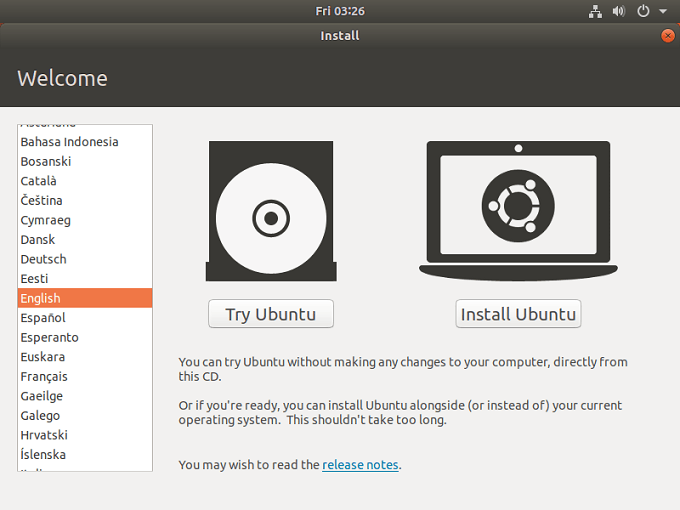
Lo primero que debe hacer es instalar Linux. Obviamente, si desea usar una instalación existente, puede omitir este paso.
Instalación de Linux La forma habitual simplemente requiere que arrance desde el DVD o el medio de instalación USB. Debido a que estamos usando virtualbox, solo tenemos que crear una nueva máquina virtual y luego señalarla hacia la imagen de disco de Ubuntu que descargamos. Estos son los pasos que debe seguir.
Cuidando las dependencias
Dado que Linux Live Kit es solo una colección inteligente de scripts, necesita ciertos otros paquetes de software para estar presentes en su máquina Linux. En muchos casos, ya serán una parte predeterminada de la versión de Linux que ha elegido, pero tendrá que verificar esto de cualquier manera.
Necesitas asegurarte de que AUFS es compatible con el núcleo utilizado por su distribución de Linux elegida. Puede verificar qué versiones del núcleo admite AUF aquí. Si su núcleo elegido no admite AUFS, deberá ver una solución alternativa al kit Live Live Linux.
Ahora debemos asegurarnos de que Squashfs esté instalado en el sistema. Esta es la tecnología de compresión utilizada por Linux Live Kit. Para instalarlo, esto es lo que debe hacer.
Primero, abra el terminal. En Ubuntu puedes hacer esto haciendo clic en el "Mostrar aplicación" botón en la parte inferior izquierda de la pantalla.Esto traerá una barra de búsqueda. Buscar "Terminal" y haga clic en él cuando aparezca.
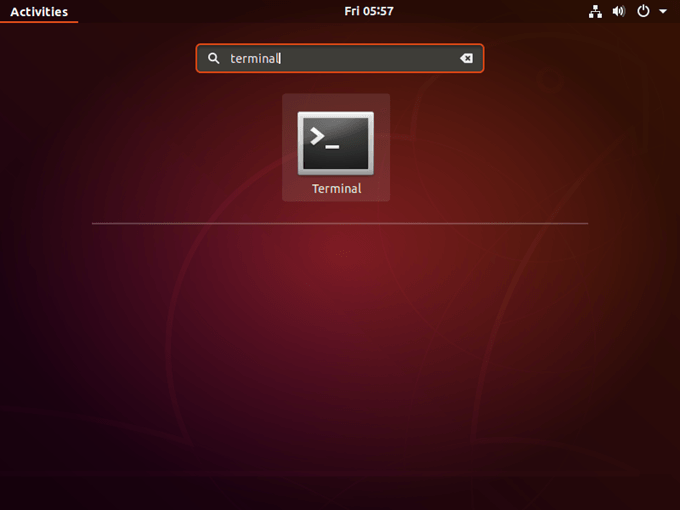
Ahora, en el terminal, escriba lo siguiente:
sudo apt-get ogine && sudo apt-get install sockfs-tools
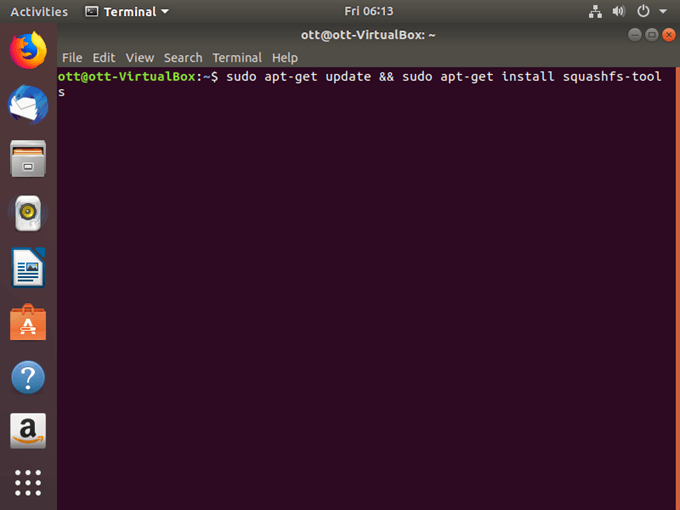
Si todo va bien, el paquete se instalará. Si se encuentra con problemas, tendrá que consultar su versión de la documentación del sistema operativo. El repositorio de solución de problemas y los problemas de instalación están fuera de nuestro alcance para este tutorial.
Recorte la grasa
Dado que su Distro Live IW tendrá el mismo contenido que el uno instalado, debe eliminar los archivos que no necesite de su instalación. No tiene que hacer esto y el almacenamiento es barato en estos días si está utilizando una unidad flash. Si no sabe qué es seguro eliminar, omita esta parte por ahora.
Personalización
Ahora puedes seguir adelante y hacer los cambios que deseas para tu distribución en vivo. Instalar aplicaciones, ajustes de ajuste, etc. Una vez que hayas terminado con eso, podemos pasar al kit en vivo en sí.
Descargar Linux Live Kit
Ahora es el momento de descargar los scripts que necesitamos. Puedes encontrarlo en Github. Presta especial atención a los consejos en el readme aquí. Algunos de ellos pueden ser relevantes para sus necesidades o situación. Por ejemplo, hay instrucciones específicas si desea hacer un CD en vivo de arranque.
Guarde los archivos descargados en /tmp. En la descarga encontrarás una carpeta llamada “/doc/. Esto está lleno de información de readme adicional para ayudarlo en caso de que presione un enganche.
Generando su sistema operativo en vivo
Ahora que los archivos de script están donde deberían estar, queremos ejecutar el script. Para hacer esto, tendremos que cambiar de ser un usuario regular a ser un súper usuario. En Ubuntu, Abra la terminal y Escriba lo siguiente:
CD /TMP
Esto lo cambia a la carpeta TMP donde desempaquetamos los archivos del kit en vivo.
Lo último que debemos hacer es ejecutar el script, así que tipo:
sudo ./construir
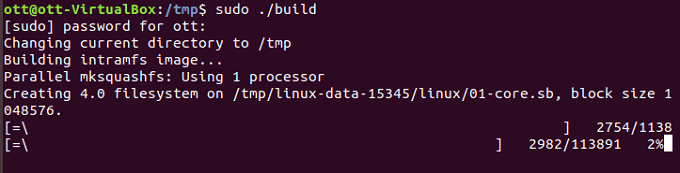
Ahora solo espera hasta que termine el guión!
Ejecutando tu distribución en vivo
Entonces, ¿cómo se obtiene su distribución en vivo?? El script genera dos versión en la carpeta /tmp. Hay una imagen ISO que puede grabar en un disco o cargar en una máquina virtual para probar. Sin embargo, la mayoría de las personas se preocuparán por los archivos USB de arranque. Estos también están en la carpeta /tmp.
Copilos en su unidad flash, recuerde descomponerlos en el proceso. Una vez que estén allí, use el terminal y navegue al directorio /arranque. Luego ejecuta el "Bootinst.script sh ”para hacer que esa unidad flash se inicie.
Si todo va bien, ahora tendrá su propio sistema operativo en vivo!
- « Evitar que un sitio web envíe notificaciones en Chrome
- 8 asistentes de IA y lo que pueden hacer por usted »

